Kako popraviti oštećeni cbs.log u nekoliko jednostavnih koraka
Korupcija sistemskih datoteka nije nešto što možete pomesti pod tepih i nastaviti sa standardnom upotrebom. Njima se treba baviti i što je prije moguće. Jedna takva pogreška obavještava korisnike koji pokreću System File Checker da je cbs.log datoteka oštećena .
Oštećena datoteka cbs.log može značiti različite stvari, a niti jedna od njih nije dobra. Zato se trebate pozabaviti time i objasnili kako to učiniti u nastavku.
Kako popraviti korumpiran cbs.log u sustavu Windows 10
- Potražite zlonamjerni softver i ponovno pokrenite SFC
- Pokrenite DISM
- Vratite računalo na tvorničke postavke
1. rješenje - skenirajte zlonamjerni softver i ponovno pokrenite SFC
System File Checker će biti alat koji će registrirati oštećenje sistemskih datoteka i pružiti vam uvid. Međutim, neke od njih neće se baviti same od sebe, jer mogu zahtijevati dodatne akcije.
S druge strane, kada je datoteka cbs.log oštećena, preporučujemo da skenirate zlonamjerni softver. To može biti lažno pozitivno ili rezultat sustava zaraženog zlonamjernim softverom.
Evo kako izvršiti dubinsko offline skeniranje pomoću programa Windows Defender:
- Otvorite Windows Defender iz područja obavijesti programske trake.
- Odaberite Zaštita od virusa i prijetnji .
- Odaberite Opcije skeniranja .
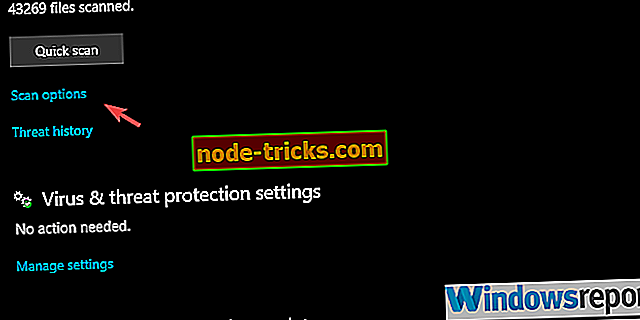
- Odaberite Windows Defender Offline Scan.
- Spremite sve što radite jer će ovaj način rada ponovno pokrenuti računalo.
- Kliknite Skeniraj sada .
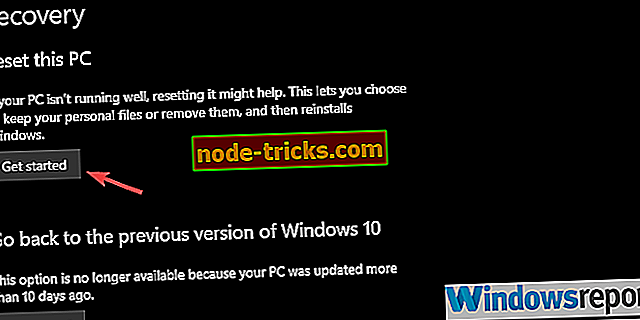
Nakon toga otvorite Command Prompt kao administrator i ponovno pokrenite sfc / scannow kako biste potvrdili da je pogreška adresirana. Ako to nije slučaj, prijeđite na dodatne korake.
Rješenje 1 - Pokrenite DISM
Ako je vaše računalo bez zlonamjernih programa, ali ste i dalje zaglavljeni s istom pogreškom, predlažemo da pokrenete DISM uz uslužni program System File Checker. Alat za servisiranje i upravljanje slikom za implementaciju trebao bi s lakoćom popraviti sve korupcije u sustavu.
Evo kako pokrenuti DISM uz SFC putem povišenog naredbenog retka:
- Otvorite naredbeni redak kao administrator.
- U naredbeni redak upišite sfc / scannow i pritisnite Enter.
- Nakon što ste završili, upišite sljedeću naredbu i pritisnite Enter nakon svake:
- dism / online / cleanup-image / checkhealth
- dism / online / cleanup-image / obnovite zdravlje
- Ponovno pokrenite računalo kada se sve završi.
2. rješenje - Vratite računalo na tvorničke postavke
Konačno, ako ponovno vidite negativne rezultate i postoje znakovi problema s sustavom, predlažemo da vratite računalo na tvorničke postavke i premjestite se odatle. Ova operacija će vas doista osloboditi svih instaliranih aplikacija, ali ćete barem zadržati svoje datoteke.
Evo kako resetirati računalo na tvorničke vrijednosti u sustavu Windows 10:
- Pritisnite tipku Windows + I da biste otvorili aplikaciju Postavke .
- Odaberite odjeljak Ažuriranje i sigurnost .
- Odaberite oporavak s lijeve strane.
- Pod opcijom " Reset this PC " ( Ponovno postavljanje računala ) kliknite Get started (Početak) .
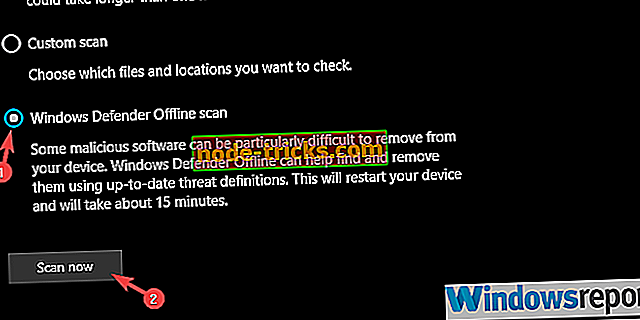
S time rečeno, možemo zaključiti ovaj članak. Ne zaboravite nam reći jesu li vam to pomogli ili ne u odjeljku s komentarima u nastavku.

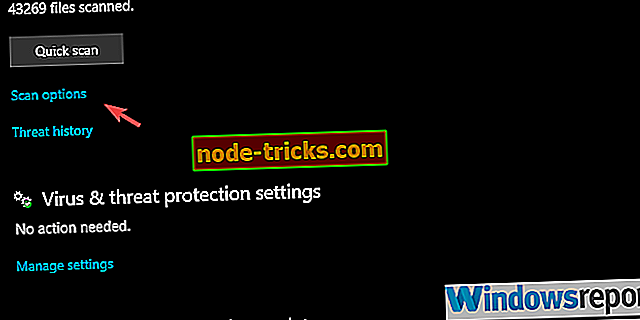
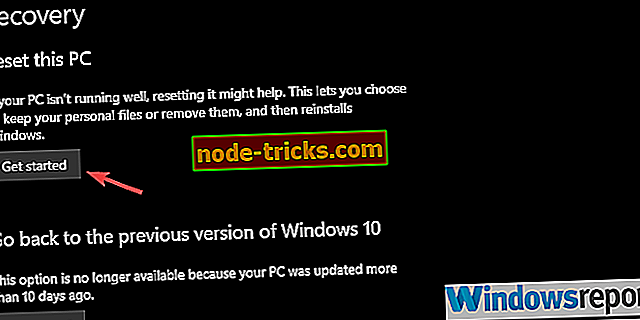
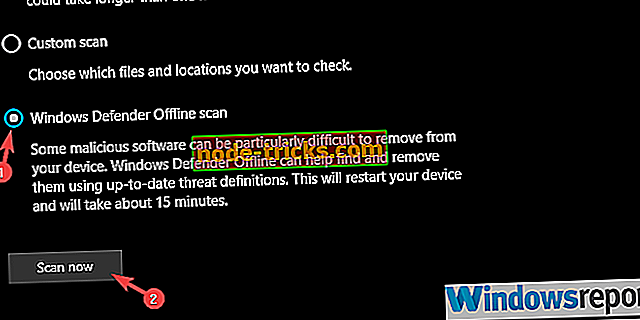




![Windows nije mogao stvoriti potrebnu instalacijsku mapu [RJEŠENO]](https://node-tricks.com/img/fix/976/windows-was-unable-create-required-installation-folder.jpg)

![Došlo je do problema prilikom povezivanja s poslužiteljem HP-ova pogreška pisača [Fix]](https://node-tricks.com/img/fix/147/there-was-problem-connecting-server-hp-printer-error-5.jpg)
